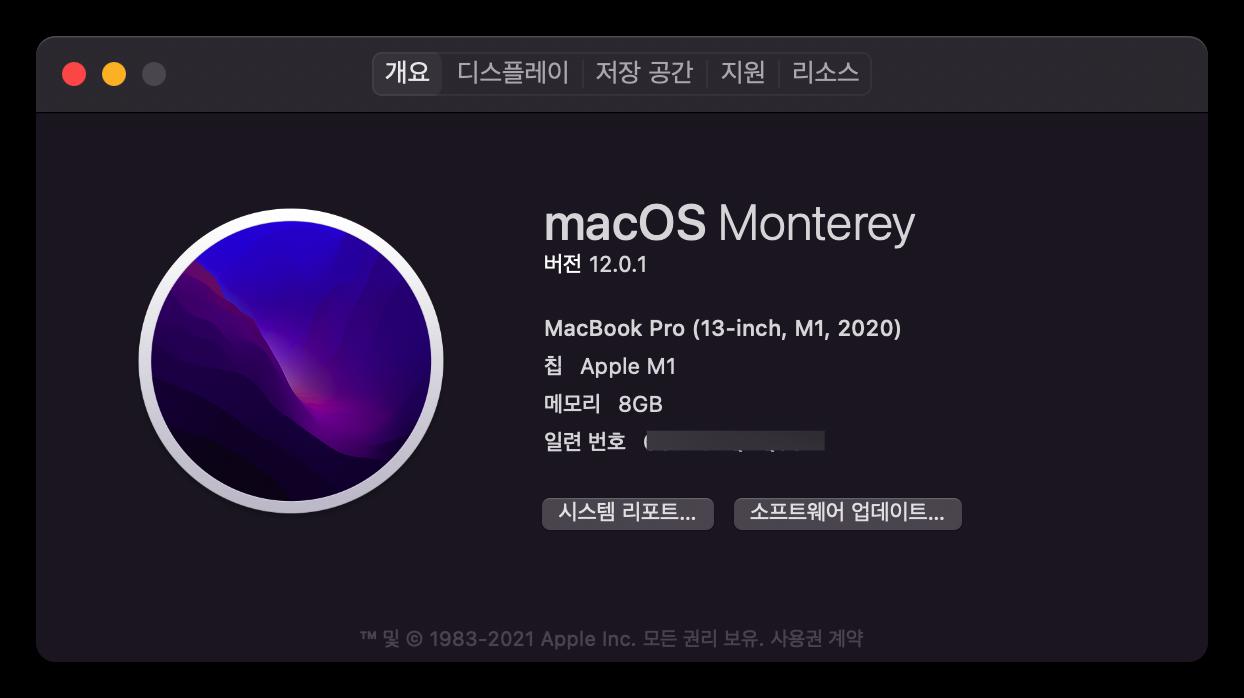
최근에 Java를 사용할 일이 생겨서 M1 Mac에 Java 11.0.13 버전을 설치하는 방법을 정리하고자합니다.
먼저 Java를 설치해야합니다. Oracle 쪽에서 구하는 방법도 있지만, M1이라는 특수성을 고려해서 많이 사용하시는 Zulu OpenJDK를 활용하였습니다.
먼저 아래의 주소에서 .dmg파일을 다운받아 실행해서 Java를 설치해주시면됩니다.
https://www.azul.com/downloads/?version=java-11-lts&os=macos&architecture=arm-64-bit&package=jdk
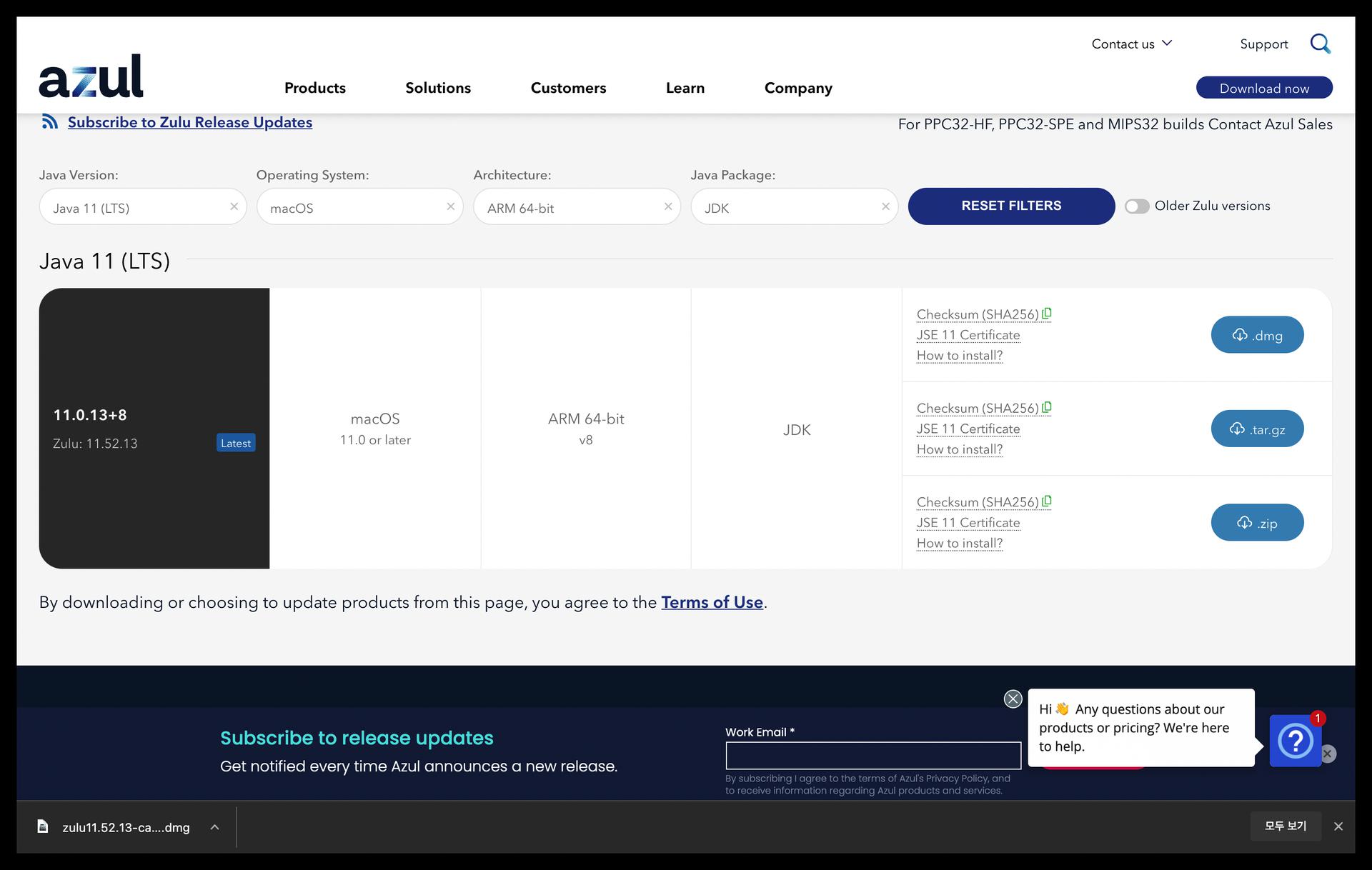
그러고나면 Java가 설정되어 있을텐데, 이상태로도 Java --version을 실행하면 버전이 나옵니다.
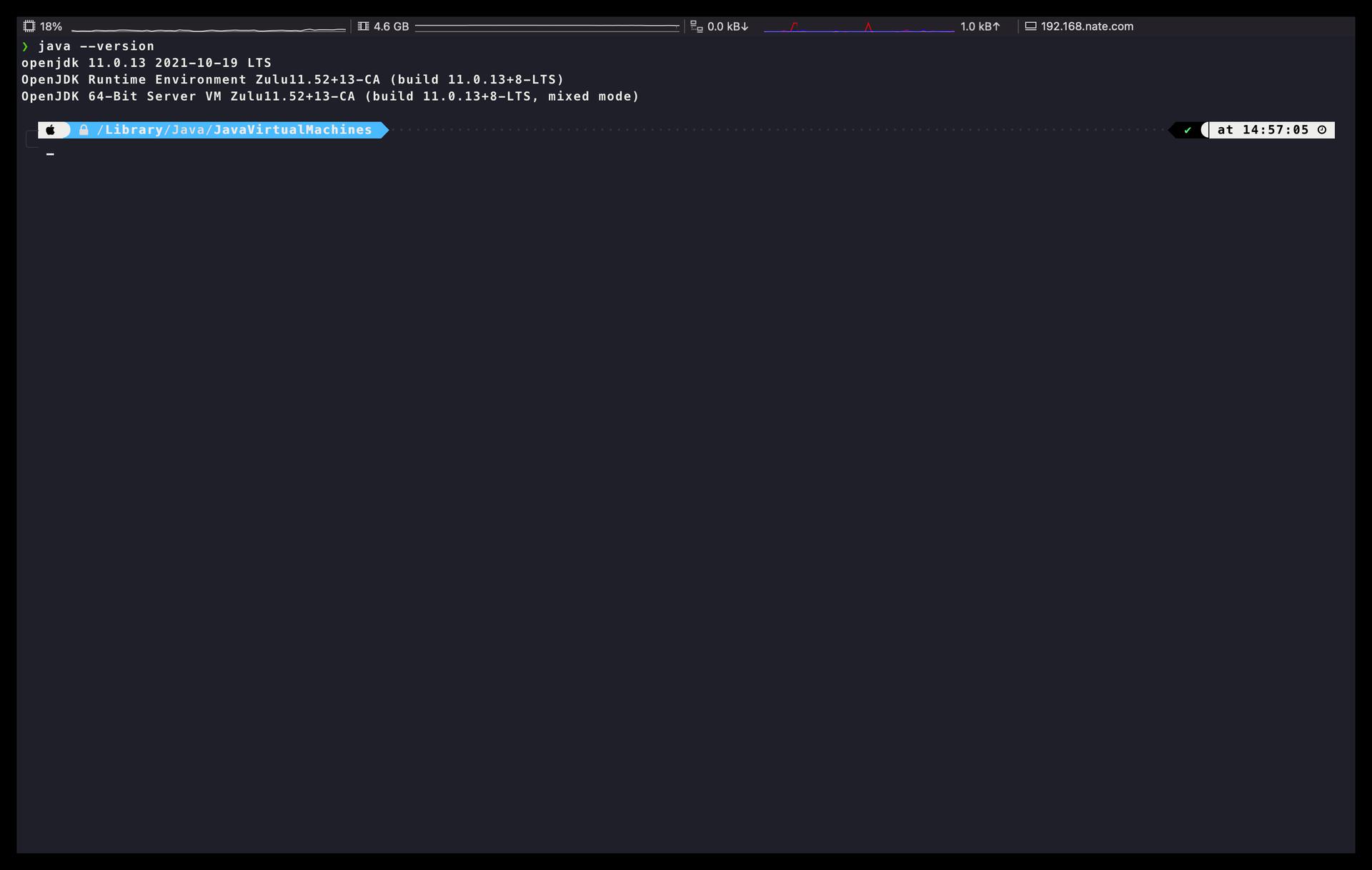
하지만 echo $JAVA_HOME를 실행하면 환경변수가 나오지 않습니다.
환경변수를 설정해봅니다.
본인 쉘의 종류에 따라 다르겠지만, Mac에서는 zsh쉘을 많이 사용하고 저 또한 iterm에서 zsh쉘을 사용하고 있기때문에 zsh쉘을 기준으로 설명드립니다.
먼저 Java의 경로를 찾아야됩니다. 별 설정없이 JDK를 설치하셨다면
cd /Library/Java/JavaVirtualMachines
위 경로에 들어가시면 본인의 JDK를 보실 수 있습니다
이제 저처럼 ls와 cd를 통해 Home까지의 경로를 찾으시면됩니다. 저는 아래와 같습니다.
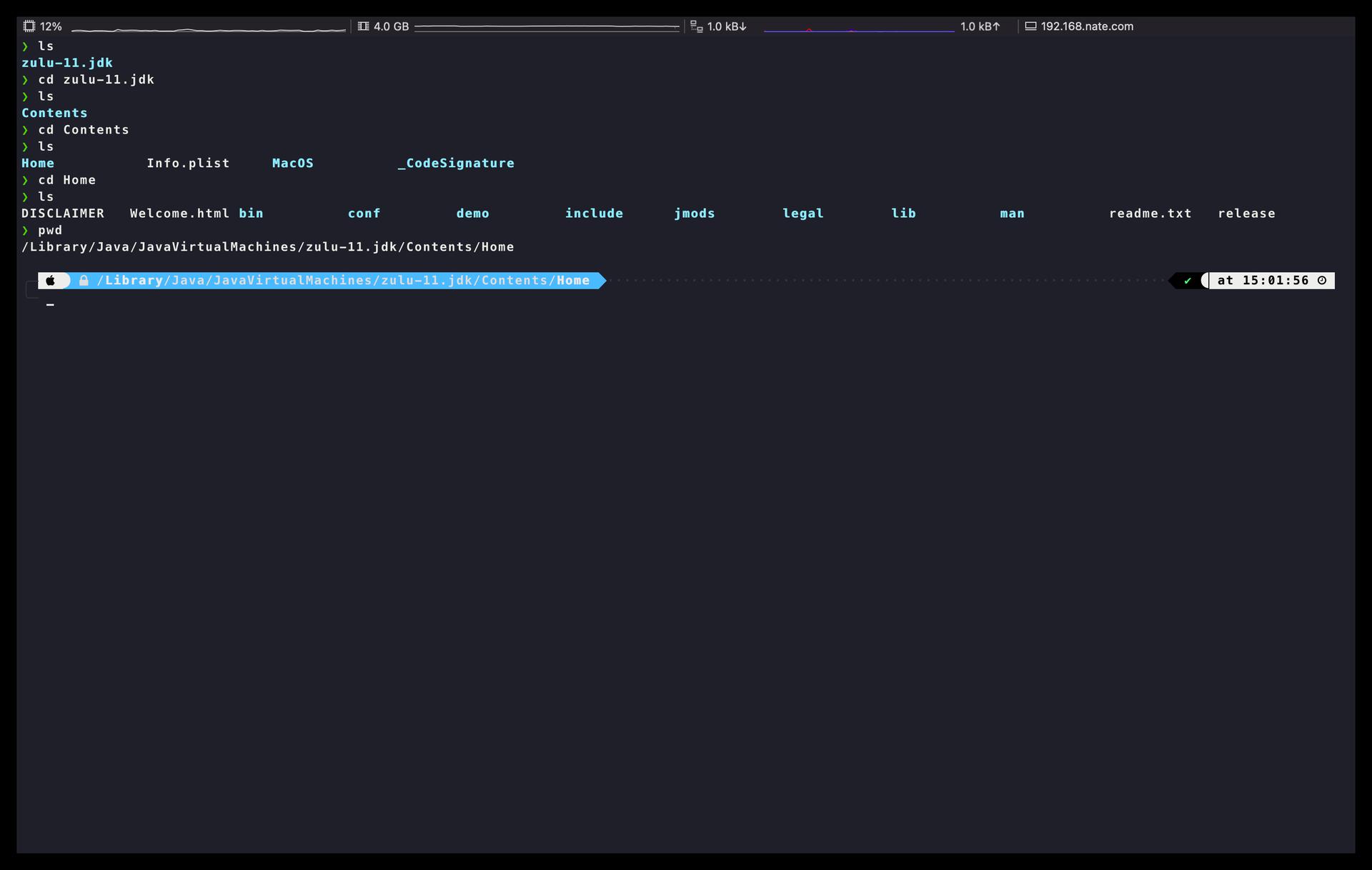
/Library/Java/JavaVirtualMachines/zulu-11.jdk/Contents/Home
그리고 마지막으로 환경변수를 설정하시면됩니다.
vim ~/.zshrc
를 실행하시고 제일 아래로 내려가서 o를 누르시면 아래에 입력이 가능합니다.
#./zshrc Codes..
#setting Java
export JAVA_HOME="여러분의 JAVA 경로"
export PATH=${PATH}:$JAVA_HOME/bin
이제 확인해볼까요?
echo $JAVA_HOME
java -version
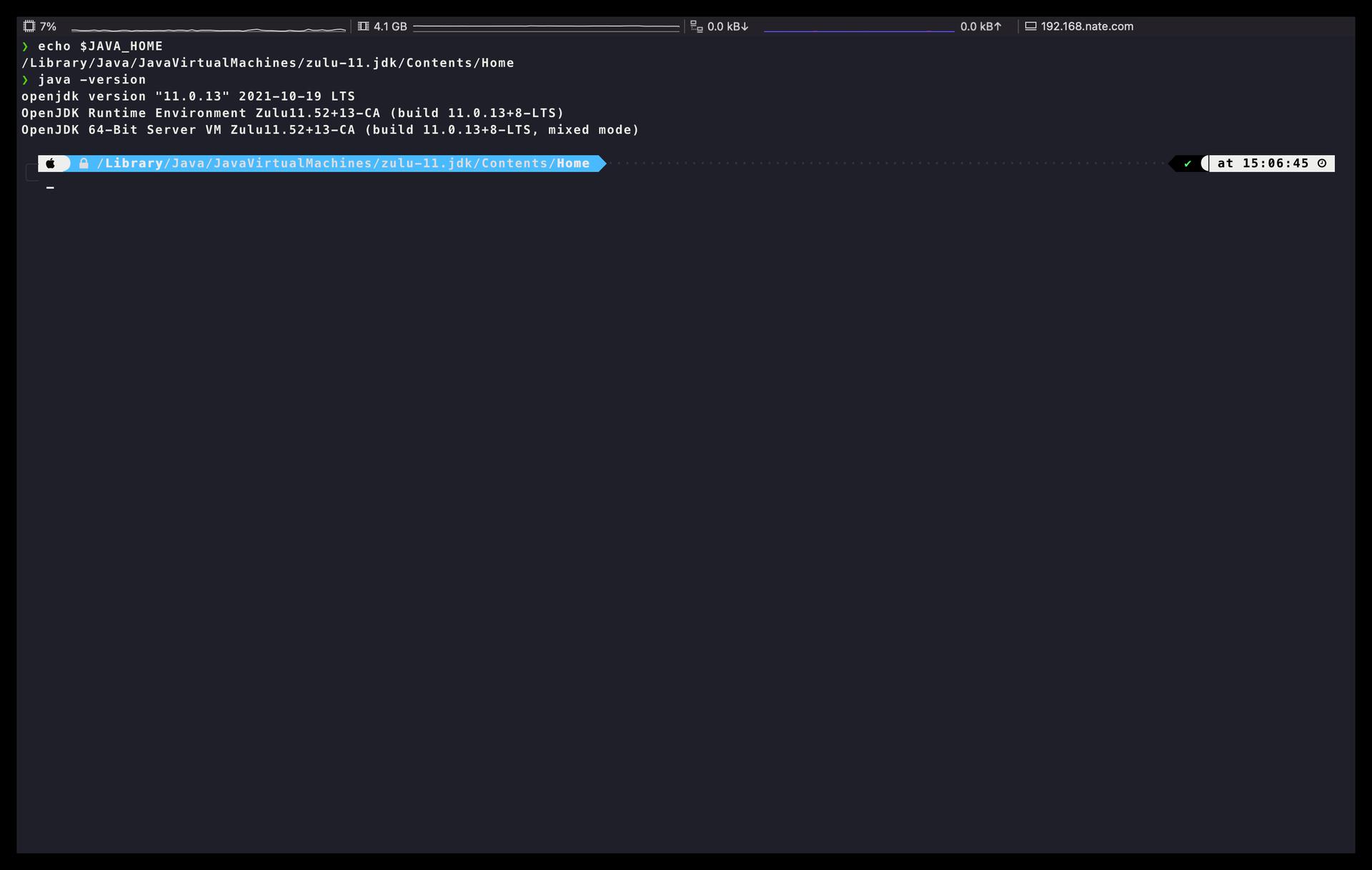
썸네일 참고자료
https://alexmanrique.com/blog/development/2021/01/05/first-steps-using-java-in-macbook-air-m1.html
